Linux下mysql安装教程
一 环境准备
1、检查是否已经安装过mysql,执行命令
[root@localhost /]# rpm -qa | grep mysql
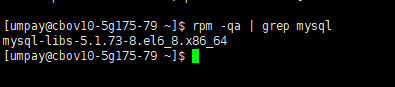
从执行结果,可以看出我们已经安装了mysql-libs-5.1.73-5.el6_6.x86_64,执行删除命令
[root@localhost /]# rpm -e --nodeps mysql-libs-5.1.73-5.el6_6.x86_64
再次执行查询命令,查看是否删除
[root@localhost /]# rpm -qa | grep mysql
2、查询所有Mysql对应的文件夹
[root@localhost /]# whereis mysql
mysql: /usr/bin/mysql /usr/include/mysql
[root@localhost lib]# find / -name mysql/data/mysql/data/mysql/mysql
删除相关目录或文件
[root@localhost /]# rm -rf /usr/bin/mysql /usr/include/mysql /data/mysql /data/mysql/mysql
验证是否删除完毕
[root@localhost /]# whereis mysql
mysql:
[root@localhost /]# find / -name mysql
[root@localhost /]#
3、检查mysql用户组和用户是否存在,如果没有,则创建
[root@localhost /]# cat /etc/group | grep mysql
[root@localhost /]# cat /etc/passwd |grep mysql
[root@localhost /]# groupadd mysql
[root@localhost /]# useradd -r -g mysql mysql
[root@localhost /]#
4、从官网下载是用于Linux的Mysql安装包
下载命令:
[root@localhost /]# wget https://dev.mysql.com/get/Downloads/MySQL-5.7/mysql-5.7.24-linux-glibc2.12-x86_64.tar.gz
也可以直接到 mysql官网 选择对应版本进行下载。
二 安装Mysql
1、在执行wget命令的目录下或你的上传目录下找到Mysql安装包:mysql-5.7.24-linux-glibc2.12-x86_64.tar.gz
执行解压命令:
[root@localhost /]# tar xzvf mysql-5.7.24-linux-glibc2.12-x86_64.tar.gz
[root@localhost /]# ls
mysql-5.7.24-linux-glibc2.12-x86_64
mysql-5.7.24-linux-glibc2.12-x86_64.tar.gz
解压完成后,可以看到当前目录下多了一个解压文件,移动该文件到/usr/local/下,并将文件夹名称修改为mysql。
如果/usr/local/下已经存在mysql,请将已存在mysql文件修改为其他名称,否则后续步骤可能无法正确进行。
执行命令如下:
[root@localhost /]# mv mysql-5.7.24-linux-glibc2.12-x86_64 /usr/local/
[root@localhost /]# cd /usr/local/
[root@localhost /]# mv mysql-5.7.24-linux-glibc2.12-x86_64 mysql
如果/usr/local/下不存在mysql文件夹,直接执行如下命令,也可达到上述效果。
[root@localhost /]# mv mysql-5.7.24-linux-glibc2.12-x86_64 /usr/local/mysql
2、在/usr/local/mysql目录下创建data目录
[root@localhost /]# mkdir /usr/local/mysql/data
3、更改mysql目录下所有的目录及文件夹所属的用户组和用户,以及权限
[root@localhost /]# chown -R mysql:mysql /usr/local/mysql
[root@localhost /]# chmod -R 755 /usr/local/mysql
4、编译安装并初始化mysql,务必记住初始化输出日志末尾的密码(数据库管理员临时密码)
[root@localhost /]# cd /usr/local/mysql/bin
[root@localhost bin]# ./mysqld --defaults-file=/mysql/3306/my.cnf --initialize --user=mysql --datadir=/usr/local/mysql/data --basedir=/usr/local/mysql
补充说明:
第4步时,可能会出现错误:
出现该问题首先检查该链接库文件有没有安装使用 命令进行核查
[root@localhost bin]# rpm -qa|grep libaio
[root@localhost bin]#
运行命令后发现系统中无该链接库文件
[root@localhost bin]# yum install libaio-devel.x86_64
安装成功后,继续运行数据库的初始化命令,此时可能会出现如下错误:
执行如下命令后:
[root@localhost bin]# yum -y install numactl
执行无误之后,再重新执行第4步初始化命令,无误之后再进行第5步操作!
5、运行初始化命令成功后,输出日志如下:
记录日志最末尾位置root@localhost:后的字符串,此字符串为mysql管理员临时登录密码。
6、编辑配置文件my.cnf,添加配置如下
[root@localhost bin]# vi /etc/my.cnf
[mysqld]
datadir=/usr/local/mysql/data
port=3306
sql_mode=NO_ENGINE_SUBSTITUTION,STRICT_TRANS_TABLES
symbolic-links=0
max_connections=600
innodb_file_per_table=1
lower_case_table_names=1
character_set_server=utf8
lower_case_table_names:是否区分大小写,1表示存储时表名为小写,操作时不区分大小写;0表示区分大小写;不能动态设置,修改后,必须重启才能生效:
character_set_server:设置数据库默认字符集,如果不设置默认为latin1
innodb_file_per_table:是否将每个表的数据单独存储,1表示单独存储;0表示关闭独立表空间,可以通过查看数据目录,查看文件结构的区别;
7、测试启动mysql服务器
[root@localhost /]# /usr/local/mysql/support-files/mysql.server start
显示如下结果,说明数据库安装并可以正常启动
启动服务
service mysqld start
异常情况
如果出现如下提示信息
Starting MySQL... ERROR! The server quit without updating PID file
查看是否存在mysql和mysqld的服务,如果存在,则结束进程,再重新执行启动命令
#查询服务
ps -ef|grep mysql | grep -v grep
ps -ef|grep mysqld | grep -v grep
#结束进程
kill -9 PID
#启动服务
/usr/local/mysql/support-files/mysql.server start
MySQL错误ERROR 2002 (HY000): Can't connect to local MySQL server through socket
解决办法
http://www.zzvips.com/article/59979.html
Starting MySQL... ERROR! The server quit without updating PID file (/opt/app/rms_fg/mysql/data/bjtn-test183-81.pid).
解决办法:
如果是单mysql服务,可能是当前存在mysql服务,kill在重新启动
如果是启动多个mysql服务,需要修改my.cnf配置的socket=/opt/app/rms_fg/mysql/mysql.sock指定为不同的文件路径
8、添加软连接,并重启mysql服务
[root@localhost /]# ln -s /usr/local/mysql/support-files/mysql.server /etc/init.d/mysql
[root@localhost /]# ln -s /usr/local/mysql/bin/mysql /usr/bin/mysql
[root@localhost /]# service mysql restart
9、登录mysql,修改密码(密码为步骤5生成的临时密码)
[root@localhost /]# mysql -u root -pEnter password:
mysql>set password for root@localhost = password('yourpass');
注意:输入密码时,Enter password 后面不会有任何显示,此时实际是输入成功的,输入完密码后直接回车即可。或使用:mysql -u root -p 密码 ,回车后,即可直接进入数据库
10、修改默认密码
mysql>alter user 'root'@'localhost' identified by 'maap';
11、开放远程连接
mysql>use mysql;
msyql>update user set user.Host='%' where user.User='root';
mysql>flush privileges;
12、设置开机自动启动
1、将服务文件拷贝到init.d下,并重命名为mysql[root@localhost /]# cp /usr/local/mysql/support-files/mysql.server /etc/init.d/mysqld2、赋予可执行权限[root@localhost /]# chmod +x /etc/init.d/mysqld3、添加服务[root@localhost /]# chkconfig --add mysqld4、显示服务列表[root@localhost /]# chkconfig --list
13、初始化密码错误
--initialize specified but the data directory has files in it. Aborting
原因是你已经进行了数据库初始化因为mysql在进行初始化的时候已经自动创建了一个root用户
1找到配置文件的数据目录
[root@server4 mysql]# vim /etc/my.cnf

2 找到数据库的目录将该目录进行备份,
mv data data_bac
重新初始化 就好了
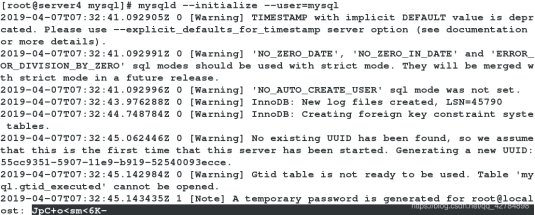
14、 【MySQL】initialize specified but the data directory has files in it. Aborting
我们在安装mysql的时候可能会遇到这个问题:

是不是执行了这个命令呢?
mysqld --initialize --user=mysql
报这个错误的原因是因为你的mysql数据库已经进行初始化了,所以不能用这种方式再进行初始化用户了,因为mysql在初始化的时候会自动创建一个root用户的。
这个时候我们应该怎么办呢?
1、找到数据库目录
我们可以在mysql的配置文件中找到数据库的目录:
vi /etc/my.cnf
在其中我们可以找到datadir这个配置:
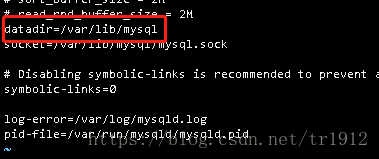
这里配置的就是我们的mysql数据库的目录
2、移动(备份)数据库文件
首先要保证mysql处于停止状态,然后
cd /var/lib
mv mysql mysql_bak
我们这里是把mysql文件夹重命名成了mysql_bak,然后我们就可以执行初始化用户的语句了:
mysqld --initialize --user=mysql
然后我们可以启动数据库看看能不能用这个账户登陆了。
其他方法
移动了数据库文件之后,我们可以清理一下日志文件:
echo ''->/var/log/mysqld.log
然后重新启动mysql的服务:
service mysqld start
这个时候会在日志中看到数据库初始化时候创建的root用户和密码:
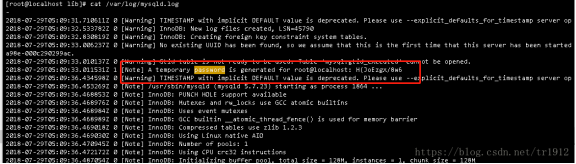
Linux下mysql安装教程的更多相关文章
- Linux下Mysql安装教程详解
Linux下软件安装一般有三种方式:RPM包方式(通过Redhat 第三方包管理系统).二进制包和源码包.本篇主要介绍二进制包安装mysql数据库的方式. 如何获取二进制源码包 当然是到mysql官网 ...
- linux下MySQL安装登录及操作
linux下MySQL安装登录及操作 二.安装Mysql 1.下载MySQL的安装文件 安装MySQL需要下面两个文件: MySQL-server-4.0.16-0.i386.rpm MySQL-cl ...
- CentOS下Mysql安装教程
CentOS下Mysql安装教程 本人学习Linux时使用的是CentOs5.5版本,在该环境中,Mysql的安装方法有很多种,下面我只讲我这次成功了的方法,作为一个记录,供大家参考,同时给自己做一个 ...
- Linux下MySQL安装和配置
--Linux下MySQL安装和配置 ---------------------------2014/05/18 Linux下MySQL的配置和安装 本文的安装采用 rpm 包安装 1.首先在官网下载 ...
- Linux下Mysql安装(RPM安装)
1. 首先检查机器里是否已经存在MySQL $ rpm -qa | grep mysql 2. 去官网下载相应的rpm包:https://dev.mysql.com/downloads/mysql/ ...
- 转:xdebug在linux下的安装教程
原文:xdebug在linux下的安装教程 [注意,本人是PHP7.1.7 Nginx ,第7步没有做,但是xdebug.so就已经在PHP的扩展文件夹里面了.目录是phpinfo的extension ...
- Linux下MySQL安装及配置
Linux下MySQL安装及配置 安装MySQL Ubuntu系统中,直接使用apt install的方式去安装MySQL的服务端和客户端,MySQL的客户端必须安装,否则无法通过命令连接并操作MyS ...
- windowns环境下mysql 安装教程
windowns环境下mysql 安装教程 一:这里以绿色版安装为例(解压就可以使用) 下载地址: 下载页面:https://dev.mysql.com/downloads/mysql/ 2:点击 ...
- linux 下 mysql安装和配置
最近在学习R语言,看到R与数据库交互这一部分,就自己动手实践了一下,数据库选择的是mysql,主要记录下linux下怎么安装mysql. 网上的很多资料都有相关的文章,这里只是记录下自己安装过程中遇到 ...
- Linux下mysql安装过程
到mysql官网下载mysql编译好的二进制安装包,在下载页面Select Platform:选项选择linux-generic,然后把页面拉到底部,64位系统下载Linux - Generic (g ...
随机推荐
- 下载nvm并安装vue环境
nvm下载地址 https://github.com/coreybutler/nvm-windows/releases 直接下载 nvm-setup.zip 到任意文件夹下,双击安装 安装过程会提示 ...
- 十二、21.提交本地代码到Git仓库并推送到码云
查看分支 运行git add . 把所有修改过后文件添加到暂存区 git commit 把当前所有的代码提交到rights分支 加-m加一个消息 到此所有的功能模块都已经提交到了rights这个分支里 ...
- ORACLE 遇到ORA-31693 ORA-31617 ORA-19505 ORA-27037
今天发现生产的RAC环境expdp计划任务出现报错 之前一度认为是备份目录权限的问题 官方文档: MOS参考文档:DataPump Export (EXPDP) Fails With Errors O ...
- jquery 中根据日期计算天数,以及去掉字符串中的空格
//方法 增添dayNumber天 ,dates:日期 年月日 function SubDay(dayNumber, dates) { var date= new Date(dates ); date ...
- Qt 中文编译错误和运行显示乱码
Qt 中文编译错误 Qt error: C2001: 常量中有换行符 解决方法:菜单 --> 编辑 --> 选择编码(select Encoding)--> 文本编码 --> ...
- Selenium私房菜系列7 -- 深入了解Selenium RC工作原理(2)【II】
继续前一篇的问题,为什么Selenium RC中的Selenium Server需要以这种代理服务器的形式存在?其实,这和浏览器的"同源策略"(The Same Origin Po ...
- [Swift]Swift图片显示方式设置,控件UIImageView的contentMode属性设置
contentMode属性是用来设置图片在UIImageView中的显示方式,如:拉伸.居中.填充等. 这里讨论的是UIImageView宽高固定,图片宽高不确定的情况.如社交APP的相册缩略图.手机 ...
- 如何用premiere添加配乐?pr视频添加音乐
在pr中,怎么给视频添加音乐? 给视频添加音乐,有两种情况:1是视频音乐已存在:2是视频没有音乐,只是单纯的视频. 1.从酷狗音乐里下载一首音乐到桌面. 2.将音乐文件直接拖动到音频轨道里,把素材面板 ...
- php 反序列化字符串逃逸
这里总结一下反序列化字符串逃逸的知识点 反序列化字符串逃逸分为 被过滤后字符增多和字符减少的情况 这里就不讲之前的基础知识了 大家看其它师傅写的博客就可以了 很多师傅的文章写的都很细 现在直接就开始进 ...
- JS 代码片段 / 预编译/预解析 /执行上下文/ECG/EC/ECS/GO/VO/AO
代码段概念 一个 script 就是一个代码段 在一个页面中可以有多个代码段 每一个代码段, 彼此独立的, 如果上面的代码段报错了, 不会影响下一个代码段 referenceError 引用错误 下面 ...
